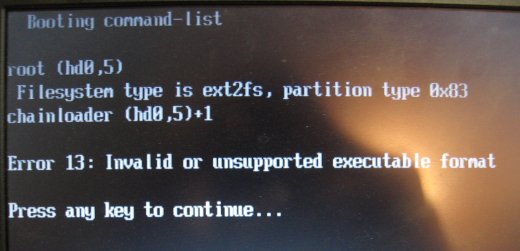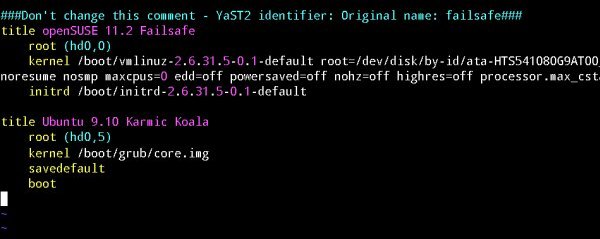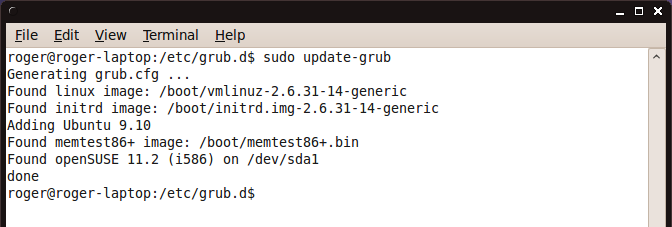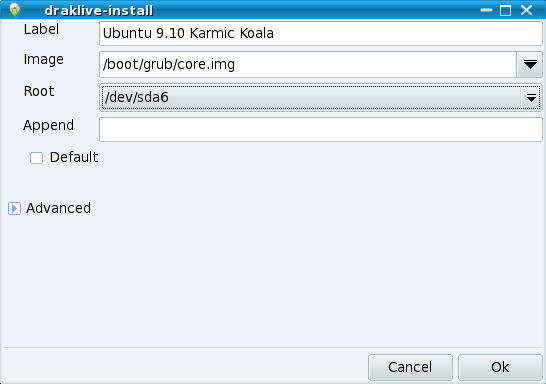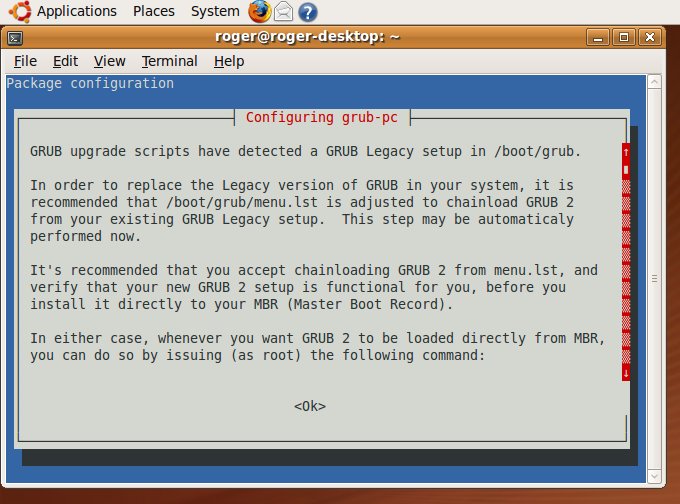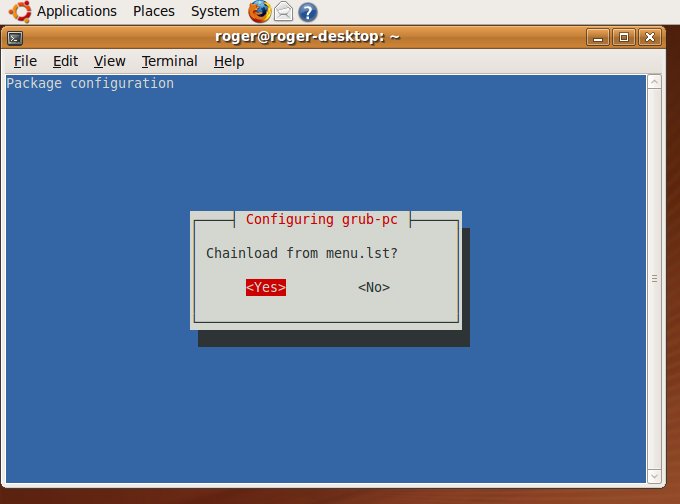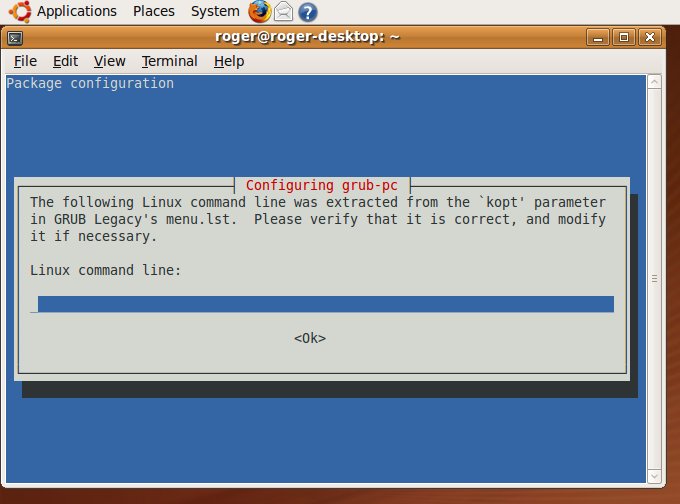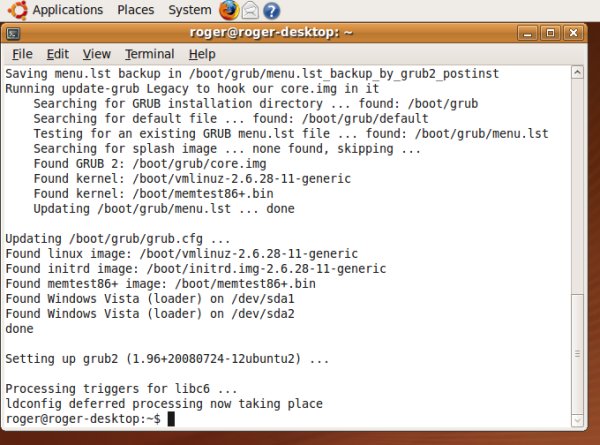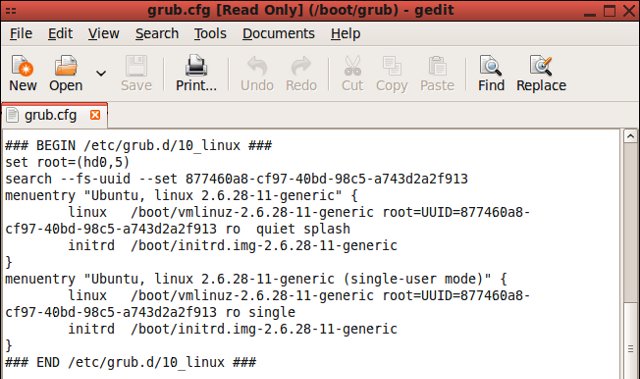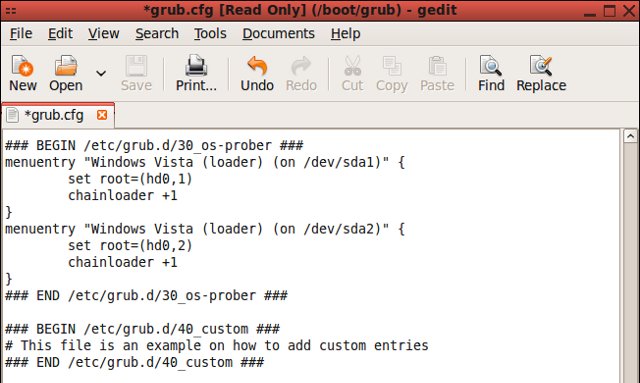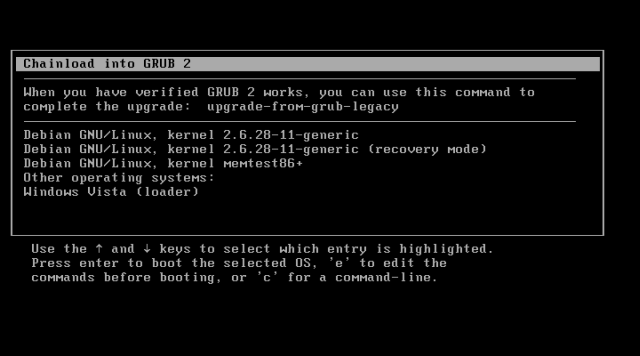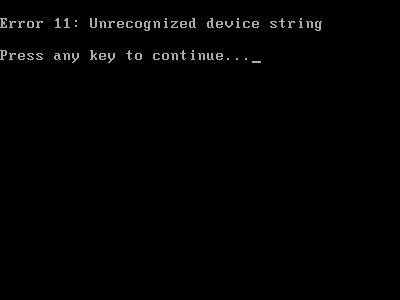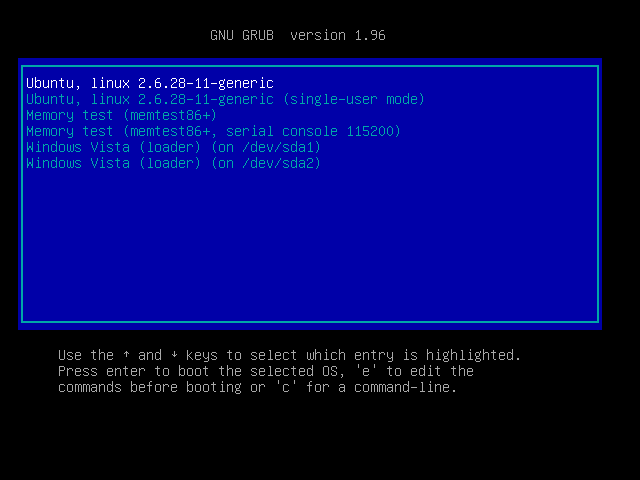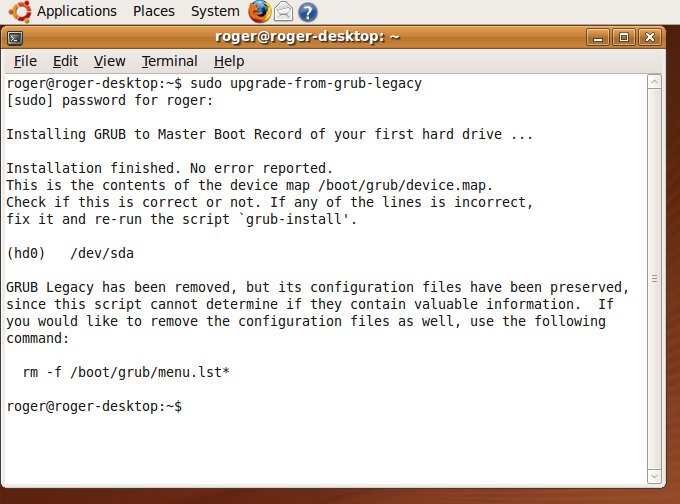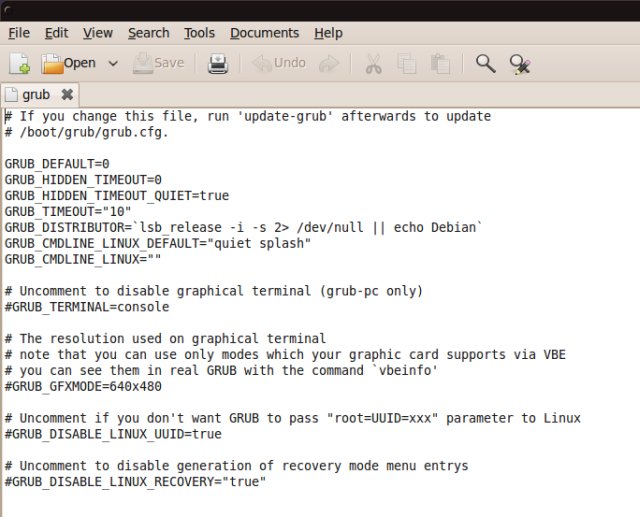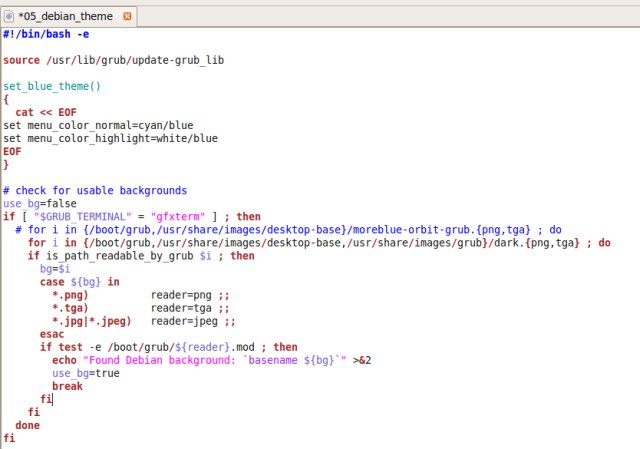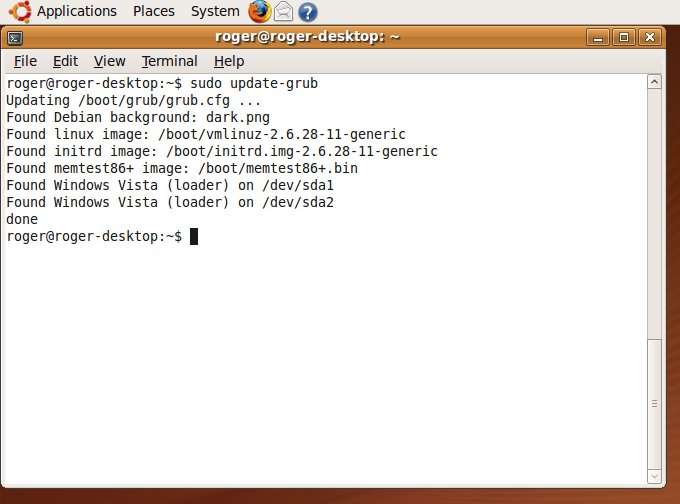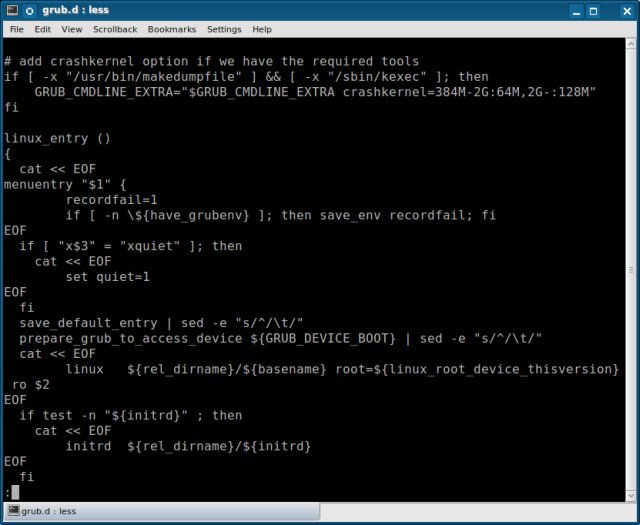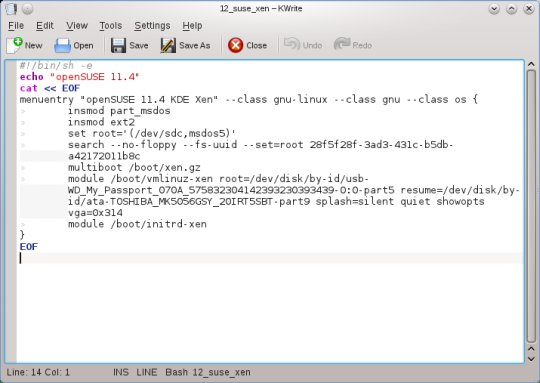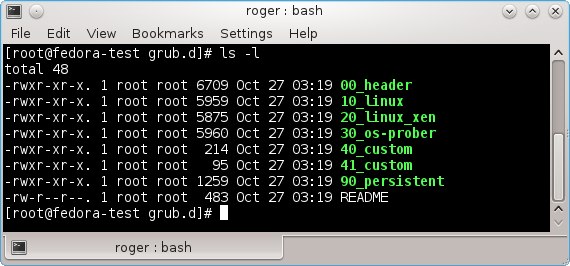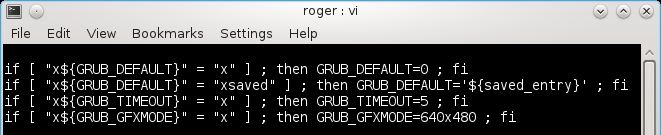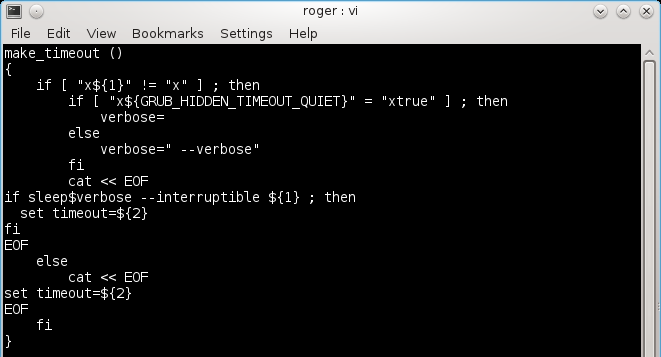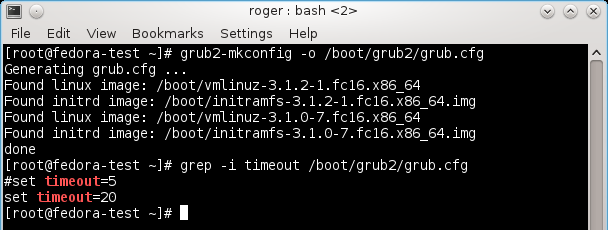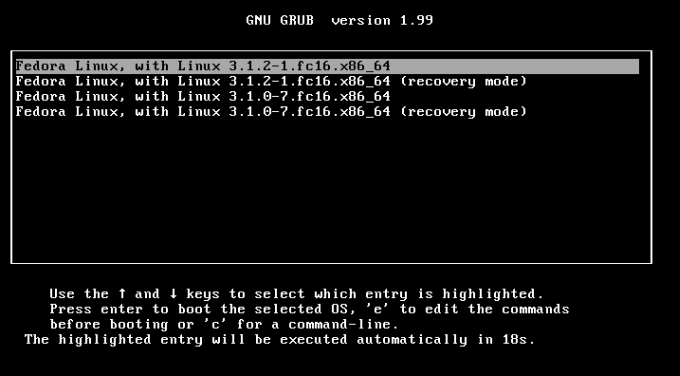Начальный загрузчик GRUB 2 - полное руководство (часть 2)Начало (часть 1)
Если вы попытаетесь загрузить Karmic Koala, выбрав ее из меню,
то вы столкнетесь с неожиданной ошибкой 13 загрузчика GRUB:
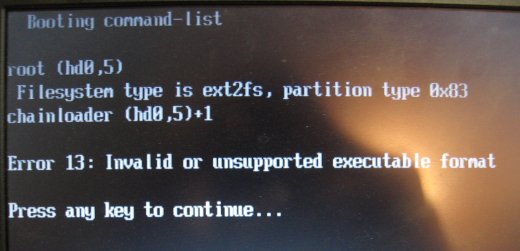
Этот тип ошибки является общим для Linux пользователей,
пытающихся загрузить Windows или Mac разделы. Для Windows решение
состоит в переопределении разделов. Необходимо скрыть разделы или
сделать их активными, это обычно решает проблему.
В отношении Mac, проблема подобна той, которую мы рассмотрим
далее. Версия GRUB legacy, которая поставляется с openSUSE не
обрабатывает Ubuntu разделы и структуру GRUB 2. Поэтому необходим
другой метод, чтобы выполнить загрузку.
Для получения дополнительно информации, посмотрите GRUB error messages.
Загрузка Ubuntu (с GRUB 2) из openSUSE, правильный способ
Вот что вам нужно сделать, чтобы это работало. Вернитесь в
openSUSE и откройте снова файл menu.lst. Вам нужно сделать его похожим
на это меню:
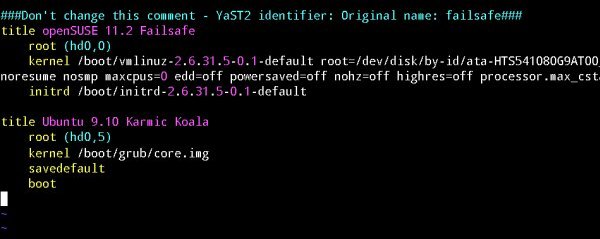
Для тех, кто не видит, что показано на изображении, мы добавили в файл menu.lst следующую конфигурацию:
title Ubuntu 9.10 Karmic Koala
root (hd0,5)
kernel /boot/grub/core.img
savedefault
boot
Вам, наверное, интересно, что мы здесь сделали. Вот ответ, core.img
файл является небольшим образом ядра, который позволяет вам корректно
загрузить драйвера и правильно идентифицировать и инициализировать
действительное ядро. Вы можете рассматривать этот файл как переходный
initrd.img.
После перезагрузки будет доступно меню GRUB 2. Выберите нужную строку и загрузите систему.
После загрузки Ubuntu вы можете сделать маленькую хитрость, если
хотите. Вы можете повторить запуск update-grub скрипта. Скрипт найдет
установленную openSUSE и добавит ее в меню. Вы получите рекурсивное меню
GRUB, то есть меню, которое вызывает другое меню, которое в свою
очередь, вызывает другое ...
Это не является обязательным, но может быть занимательно и
полезно в качестве упражнений для развития мышления и углубления
знаний.
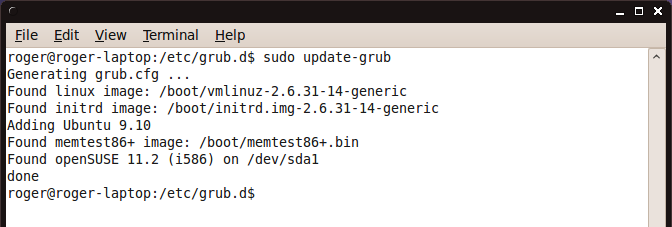
Другой интересный случай - это двойная загрузка Mandriva 2010
и Ubuntu 9.10. Когда устанавливается Mandriva, вы имеете возможность
вручную отредактировать меню загрузчика GRUB, даже до первой загрузки.
Это правда, многие дистрибутивы позволят вам конфигурировать загрузочное
меню на определенном этапе установки. Если вы знаете, что вам нужно, вы
можете сэкономить время и настроить конфигурации меню в процессе
установки.
Теперь, как редактировать GRUB меню в процессе установки Mandriva. Это должно выглядеть примерно так:
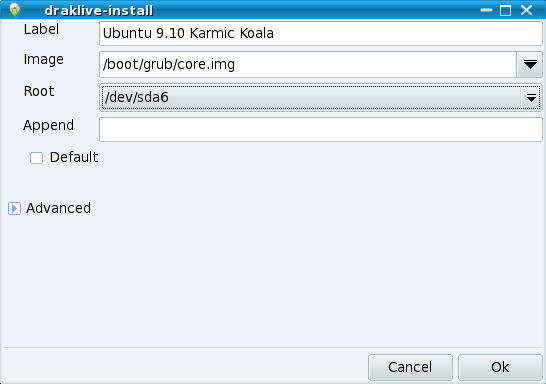
В основном, мы сделаем все тоже самое, что делали с openSUSE. Подробнее, пожалуйста, смотрите в статье выше.
Двойная загрузка: Windows 7 и Ubuntu
Скорее всего это будет интересно совсем не многим пользователям.
В общем это все тоже, что было рассмотрено нами раньше. Чтобы было
интереснее, я добавил один новый элемент - это обновление GRUB до GRUB
2.
Исходные тестовые данные: двойная загрузка Windows 7 и Ubuntu Jaunty, как в моем новом руководстве. Jaunty использует GRUB legacy, но он может быть обновлен до GRUB 2, что мы и сделаем.
В начале выполним процедуру обновления загрузчика, обратите
внимание на эту важную деталь. После этого убедимся, что Ubuntu и
Windows системы хорошо загружаются.
Обновление GRUB legacy до GRUB 2
Во-первых, установим пакет GRUB 2:
$ sudo apt-get install grub2
Посмотрите на терминал. Через некоторое время, ответьте на несколько запросов.
Последовательная загрузка (сhainload) - первая
Во-первых, нужно решить, пойти по правильному пути и установить
GRUB 2 в MBR (главную загрузочную запись) или по тестовому пути, то есть
сделать корневым тот раздел, в который установлена Ubuntu и осуществить
последовательную загрузку из GRUB legacy. Мы делали это ранее, и знаем
как сделать это сейчас с помощью файла core.img.
Для ясности, мы не пропустим этот шаг.
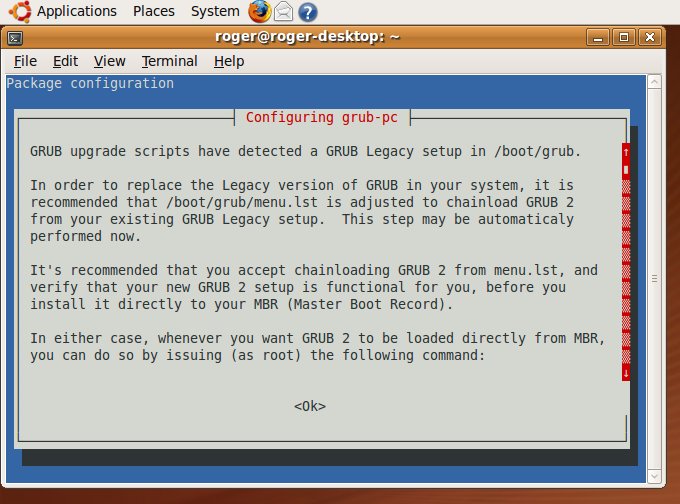
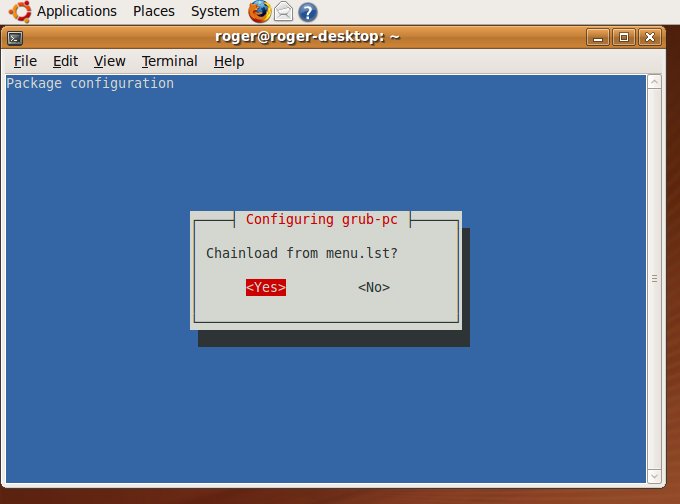
Следующий шаг - проверка параметров команд. Большинству людей не нужно делать никаких изменений.
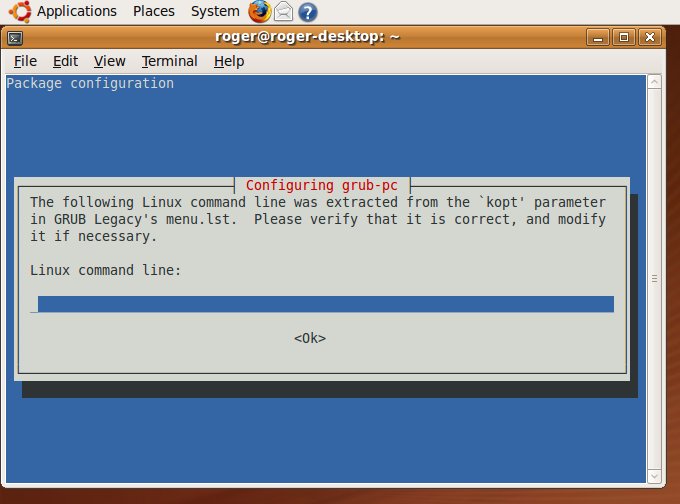
GRUB 2 теперь установлен:
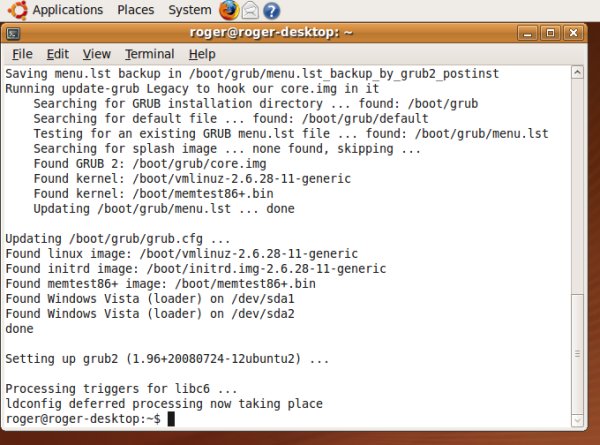
До перезагрузки, убедитесь, что grub.cfg сформирован правильно.
Проверьте его содержимое: правильность загрузочных конфигураций, ссылки
на устройства загрузки и разделы. Воспользуйтесь командой fdisk, если это необходимо, чтобы убедиться, что все в порядке.
Ubuntu конфигурация:
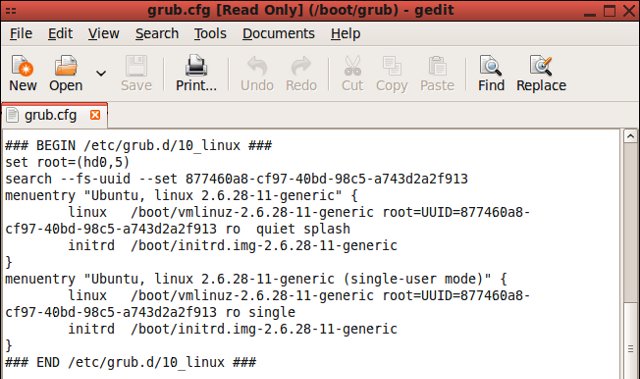
Windows конфигурация:
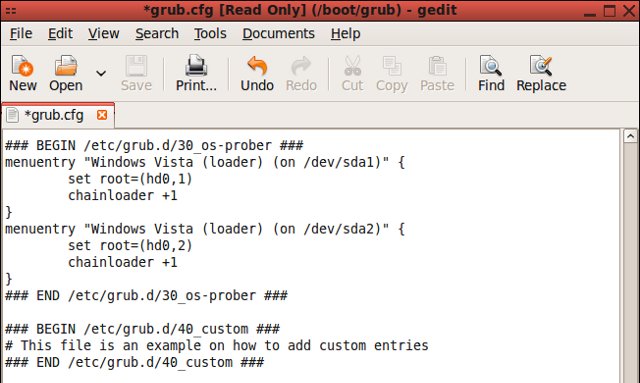
Теперь перезагрузка и проверка. Ваше GRUB меню будет изменено и
включает конфигурацию с последовательной загрузкой внутри GRUB 2.
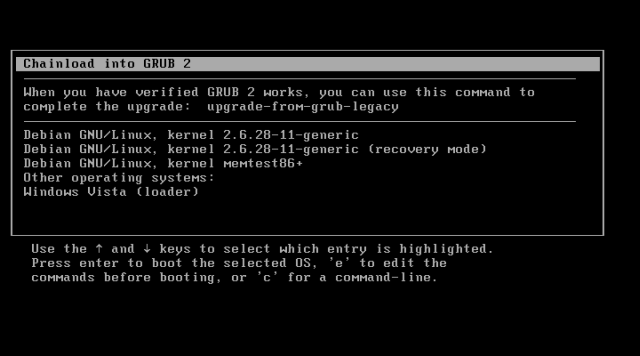
Возможные ошибки
Вы можете столкнуться с ошибками в GRUB, например, ошибкой 11 или ошибкой 15, когда пытаетесь загрузиться в GRUB 2.
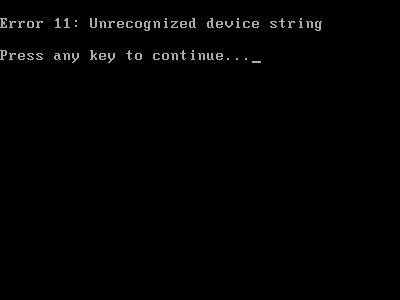
Например, ошибка 11 означает, что выбрано неверное корневое
устройство или загрузочное устройство имеет ID (идентификатор) больше,
чем его действительный номер. Для устранения ошибки необходимо изменить
одну из строк конфигурации.
У вас будет выделена конфигурация, осуществляющая последовательную загрузку, поэтому для
решения проблемы, нажмите e для редактирования конфигурации. Затем измените команду root
так, чтобы она отражала ваше реальное загрузочное устройство. Не забывайте, вы работаете с GRUB
legacy, в котором нумерация разделов начинается с 0.
В худшем случае переберите возможные варианты командой root (hdX,Y), пока не найдете
правильный вариант. Измените строку с командой root, нажмите Enter, после нажмите b для загрузки.
Однако, если GRUB использует непонятную длинную строку, которая
называется идентификатором устройства (ID), то вам будет нужно заменить
строку root с uuid. После этого вы сможете загрузить ядро. HowtoForge - хороший пример со скриншотами.
В итоге, вы увидите меню GRUB 2:
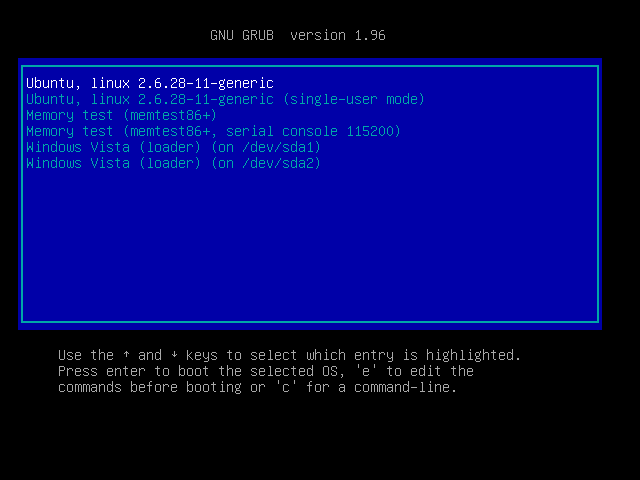
Как видите, мы имеем Ubuntu конфигурации и Vista загрузчик (Windows 7). Все выглядит хорошо.
Теперь загрузим Ubuntu и Windows 7, и убедимся, что все работает правильно.
Как только все будет выполнено, загрузите Ubuntu и завершите
процесс миграции. Сейчас вы можете записать GRUB 2 в MBR и сделать его
загрузчиком по умолчанию.
$ sudo upgrade-from-grub-legacy
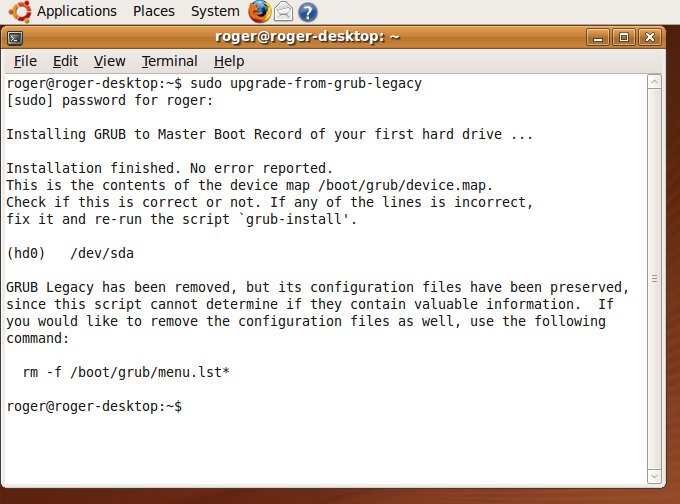
Обратите внимание на отображенное устройство и измените его
соответствующим образом. Это все. Мы сделали это. Мы узнали как обновить
GRUB, как справиться с некоторыми ошибками и как правильно загрузить
двойную загрузочную конфигурацию, которая включает Windows и Linux.
Дополнительные тестовые сценарии
Тройная загрузка
Начиная с этого момента, все очень просто. Используйте любой загрузчик, какой хотите (GRUB, GRUB 2).
Если вы установили в качестве загрузчика GRUB legacy, тогда вы
будете загружать Windows конфигурации, так же как мы делали в
оригинальной статье. Только еще добавите /boot/grub/core.img для GRUB 2
конфигураций.
Но если вы используете GRUB 2, тогда примените OS Prober для
поиска других операционных систем. Если вам не нравятся заголовки,
создайте пользовательские загрузочные конфигурации на основе уже
существующих (созданных OS Prober).
Теперь все в ваших руках.
Адаптация меню GRUB
Допустим, мы хотим изменить часть опций меню GRUB 2, например,
изменить конфигурацию, загружаемую по умолчанию, время ожидания выбора
конфигурации пользователем и другие настройки.
Редактирование /etc/default/grub
Этот файл содержит несколько интересных настроек, которые мы
изменим (конфигурация по умолчанию, время ожидания выбора конфигурации и
другие).
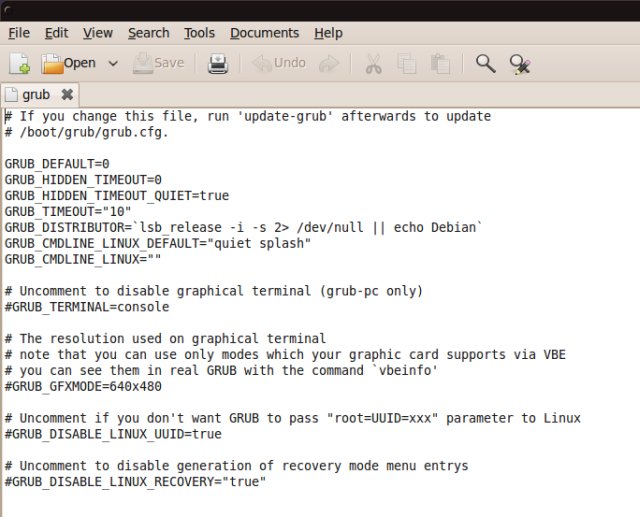
GRUB_DEFAULT=0 определяет пункт меню, загружаемый по
умолчанию. Нумерация осуществляется с 0, также как и меню. Измените
настройки как вам нужно. Если вы установите GRUB_DEFAULT=saved, то будет загружен
пункт, выбранный во время предыдущей загрузки.
GRUB_TIMEOUT="10" определяет время ожидания. Измените
настройку как вы хотите. Очень маленькое значение не рекомендуется.
Установка значения -1 укажет GRUB ожидать выбора конфигурации
пользователем вручную и нажатия Enter.
Как вы видите, существует много других настроек, но я не буду
перечислять их все. Самое главное, помните что они существуют, и где их
можно найти. Не делайте изменений вслепую. Посмотрите официальную
документацию, и всегда делайте резервную копию файла перед его
изменением.
Еще один момент, который может заинтересовать вас, как отключить пункты меню recovery.
Отключение пунктов меню recovery
Следующая строка в файле /etc/default/grub позволяет отключить
режим отображения пунктов меню recovery. Просто раскомментируйте строку и
обновите GRUB:
GRUB_DISABLE_LINUX_RECOVERY="true"
Отключение пунктов memtest в меню
Если вы хотите скрыть пункты меню, содержащие memtest, то просто выполните команду chmod -x
для скрипта 20_memtest. Он не будет запускаемым и не будет считываться
при формировании grub.cfg файла и, соответственно, не будет добавлен в
него при следующем обновлении GRUB.
$ sudo chmod -x 20_memtest86+
Изменение параметров titles (заголовков) в блоках меню
Можно внести небольшие изменения в существующую конфигурацию,
как я предлагал ранее, то есть создать Linux конфигурацию по умолчанию и
отключить (с помощью команды chmod -x сделать не исполняемым)
скрипт 10_linux. Однако, вы можете редактировать текущий скрипт, который
может работать по-разному и предоставлять информацию в более понятном
формате.
Это немного странный материал, который можно найти в Ubuntu install title tweaks.
Изменение темы (фоновое изображение)
Вы, наверное, хотите использовать красивое изображение во время
загрузки вместо скучного голубого фона. Не переживайте, его быстро можно
изменить. Достаточно отредактировать скрипт 05_debian_theme.
Во-первых, найдите нужные вам картинки, которые вы хотите
увидеть во время загрузки. Обратите внимание на параметры изображения,
чтобы меню было контрастным и выделялось на фоне изображения, и было
легко читаемым. Я покажу пример своего оформления, из которого вы все
узнаете.
Для начала изображения нужно разместить в какой-то определенной директории. По умолчанию GRUB 2 берет изображения из /usr/share/images/desktop-base. Вы можете использовать это размещение или собственное, которое можете создать сами. Например, /usr/share/images/grub, как показано в Ubuntu blog.
Скопируйте ваши изображения туда, и помните о расширении. По
умолчанию GRUB 2 работает с .png и .tga файлами. Вы также можете
использовать .jpg файлы, если хотите.
Следующий шаг, редактирование скрипта 05_debian_theme. Необходимо заменить соответствующую запись собственной:
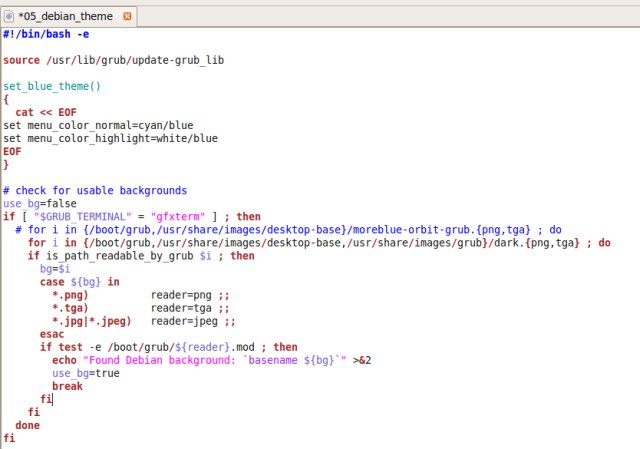
Что я сделал, закомментировал исходную строку цикла for-loop,
которая считывала изображение(я), и создал собственную. Если вы
чувствуете себя неуверенно при редактировании конфигурационного файла,
вам лучше отложить настройку темы и сделать это позднее.
Мой файл размещен здесь: /usr/share/images/grub/dark.png.
Теперь, файл изменен, выполните команду update-grub для
обновления конфигурационного файла grub.cfg. Если вы сделали все
правильно, вы увидите сообщение в терминале Found Debian background.
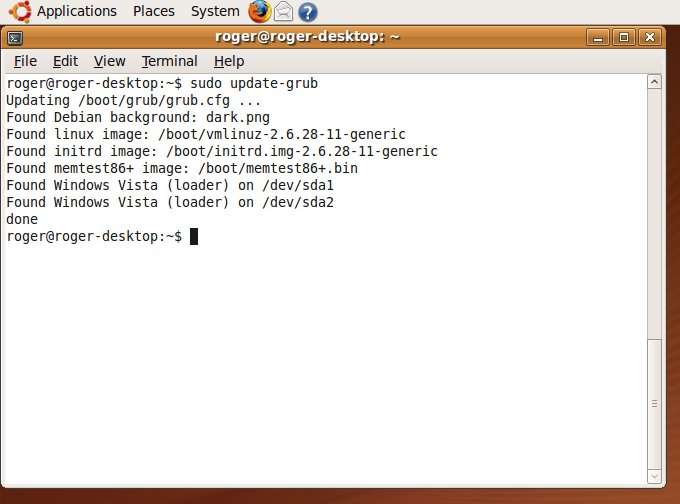
Обратите внимание, что в меню GRUB не будут использоваться
фоновые изображения, если отключена соответствующая опция. Чтобы ее
включить, нужно изменить строку use_bg=false в скрипте темы на use_bg=true.
Перезагрузите и проверьте:

Как видите, выбранное мной фоновое изображение оказалось очень
плохим! Вы не можете увидеть текст! По этой причине тщательно выбирайте
фоновое изображение, которое будете использовать. Лучшим выбором будет
тема с небольшими градиентами.
Для получения подробной информации, пожалуйста, обратитесь к Wiki документации.
Восстановление GRUB 2
Восстановление после неудачной загрузки
Вдруг случится, что вы повредите GRUB 2? Должен же быть способ
восстановить его и спасти положение? Все как обычно, есть два пути:
легкий и сложный.
Легкий путь: Super Grub Disk
Это
мощный инструмент, который работает с GRUB 2, так что не беспокойтесь.
Установите его на CD/DVD диск, загрузитесь с него и восстановите
поврежденный GRUB.
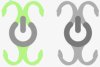
Сложный путь: Ручное исправление с помощью live CD
Вам необходим live CD, подобный Ubuntu или Kubuntu, который
имеет на борту GRUB 2. Загрузитесь в live сессию (сессия временной
загрузки операционной системы), монтируйте жесткий диск и установите
GRUB 2 в MBR.
Вот последовательность команд, которые необходимо выполнить
(предполагая, что диск = /dev/sda). Вам необходимо смонтировать раздел с
установленным дистрибутивом (например, Ubuntu) и содержащим /boot
директорию. Он может быть отдельным разделом в системе, это зависит от
параметров, выбранных во время установки системы.
После его монтирования вам нужно запустить еще раз команду grub-install.
$ mount /dev/sda1 /mnt/
$ grub-install --root-directory=/mnt /dev/sda
Если это не сработает, то вам необходимо будет выполнить длительную и сложную процедуру, которая описана в official GRUB 2 Ubuntu Wiki documentation.
Применяйте команду fdisk для поиска корневого устройства до его
монтирования. В качестве примера, предположим, что /dev/sda1 отведен под
/boot раздел, а /dev/sda2 является корневым разделом в вашем
дистрибутиве.
$ sudo mount /dev/sda2 /mnt
Если у вас /boot раздел размещен на отдельном разделе, то вам необходимо монтировать и его.
$ sudo mount /dev/sda1 /mnt/boot
Далее размонтируем устройства, используя опцию --bind. Для
дополнительной информации о работе команды mount, пожалуйста, посмотрите
на странице man.
$ sudo mount --bind /dev /mnt/dev
Фактически, сейчас у вас есть корневая система для монтирования.
Теперь вы можете изменить размещение root (/) на /mnt. Это можно
сделать с помощью команды chroot.
$ sudo chroot /mnt
Это значит, что команда выполненная в этом терминале будет обращаться к /mnt/. Теперь, переконфигурируем GRUB пакет:
$ dpkg-reconfigure grub-pc
Вам должны сказать GRUB, какое устройство нужно использовать. Вы
можете осуществить выбор с помощью клавиши пробел. Показанные
устройства будут совпадать с данными из файла карты устройств. Если у
вас только одно устройство, то путаницы быть не должно.
После этого вы можете выйти из рабочей среды команды chroot. Это
делается нажатием сочетания клавиш Ctrl + D. Затем демонтируйте
устройства. Первым демонтируйте /dev, а после все остальные.
$ sudo umount /mnt/dev
$ sudo umount /mnt
Теперь выполните перезагрузку. GRUB 2 будет восстановлен.
Обзор небольших проблем
Это может быть особенность бета версии или просто новые
свойства, но я должен рассказать о некоторых из них, с которыми
столкнулся сам. Это также может помочь вам справиться с проблемами,
которые могут возникнуть, значительно легче.
Механизм получения дампа памяти при падении ядра
GRUB 2 имеет раздел, в котором настраивается механизм получения и
сохранения дампа памяти при падении ядра. Механизм работает подобно Kdump,
он установлен, сконфигурирован и может быть изменен в разделе настроек
ядра. Применять его не самая лучшая идея, так как скрипт не проверяет
смещение, где он может разместить поврежденное ядро. При этом выделение
памяти должно быть сделано администратором и непроизвольным образом, а в
определенном диапазоне, потому что неизвестен объем поврежденного ядра.
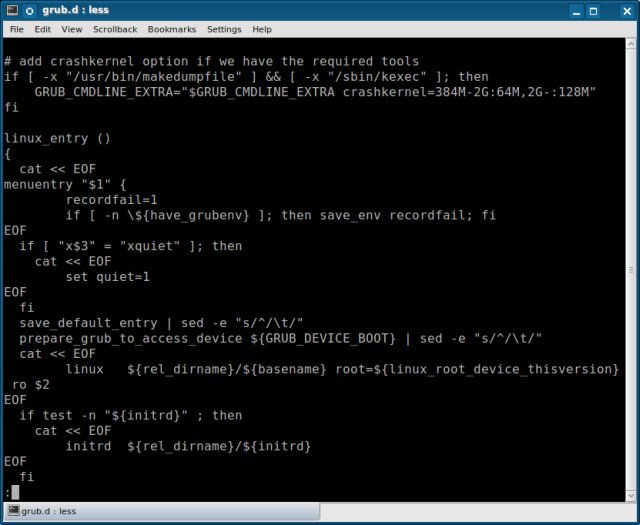
Имена команд
Две главные команды: grub-install и update-grub,
отличаются порядком употребления слова grub, что не очень хорошо. Либо
обе должны иметь префикс grub, или обе должны иметь суффикс grub.
Сравнение GRUB legacy и GRUB 2
Теперь хороший вопрос, какой из них вы будете использовать, а какой нет?
GRUB legacy
Это старая версия и больше не разрабатывается, но работает
отлично и хорошо зарекомендовала себя. Редактировать GRUB меню очень
просто и не требуется высокая квалификация пользователя, то есть нужно
только создать в соответствии с правильным синтаксисом и сохранить.
GRUB 2
GRUB 2 является бета версией программного обеспечения. На данный
текущая версия 1.97, которая запросто может стать официальной. Это
делает его менее успешным кандидатом для применения в производственных
системах.
Кроме того, GRUB 2 более сложен в работе, по ряду причин: а) он
требует уверенного владения shell, которым владеет далеко не каждый; б)
изменить GRUB меню гораздо сложнее и требуется выполнить три этапа,
прежде чем оно будет изменено; в) изменения не сохраняются автоматически
и должны быть "скомпилированы" в меню всякий раз, при внесении
изменений, как и в случае с загрузчиком LILO.
В настоящее время, GRUB 2 поддерживается небольшим числом
дистрибутивов, поэтому маловероятно получить поддержку и найти ответы
он-лайн (в сети Интернет, например). Поэтому у вас есть шанс столкнуться
с проблемами использования GRUB 2 в смешанном окружении.
Вывод
В обоих руководствах по GRUB я показал, что даже сложные
ситуации могут быть разрешены сравнительно просто. Это можно осуществить
с помощью совместного использования обоих загрузчиков GRUB legacy и
GRUB 2, как подробно показано в моих примерах.
Сейчас для вас, наверное, лучше GRUB legacy, если вы не очень опытный
пользователь.
Если вы запускаете Ubuntu, тогда вы можете оставить GRUB 2,
который станет загрузчиком по умолчанию. Просто убедитесь, что следуете
моим инструкциям и вас ждет легкая и беззаботная загрузка.
Дополнительная информация (документы и ссылки)
Я настоятельно рекомендую посмотреть следующие статьи, обзоры и howtos руководства:
Официальная информация
GRUB 2 official site GRUB 2 Manual GRUB 2 Ubuntu Wiki documentation GRUB 2 Command List Другие полезные источники по GRUB 2
Начальный загрузчик GRUB - полное руководство (моя статья) (перевод на русский язык)
Herman's GRUB pages (отличная коллекция руководств howto)
GRUB error messages How to change GRUB 2 theme GRUB 2 title tweaks (дополнительный материал, поможет избежать трудностей с заменой пунктов меню)
GRUB 2 on archlinux Wiki (дополнителный материал)
How to install GRUB 2 on Ubuntu 9.04 Заключение
Это все. Теперь у вас имеется пошаговое руководство по установке,
конфигурированию и разрешению проблем с GRUB 2, которое содержит:
описание структуры и основных функций, многочисленные реальные примеры,
подобные двойной загрузке с GRUB legacy, последовательной загрузке GRUB 2
и Windows, а также инструменты и инструкции по решению проблем. Это
руководство должно быть очень полезно для вас, будь вы начинающий
пользователь, недавний пользователь Windows, перешедший на Linux, или
ветеран Linux.
В сравнении с GRUB legacy GRUB 2 немного сложнее в
использовании, он требует хорошо знать и уверенно работать с shell, с
которым большинство пользователей мало знакомы. При этом он не позволяет
простого изменения, и загрузочная конфигурация должна собираться каждый
раз перед применением после внесения изменений.
Подлинная мощь GRUB 2 до сих пор не раскрыта.
Я надеюсь, что вам понравится это руководство не меньше, чем
предыдущее. Я буду обновлять его периодически, если основные функции
GRUB изменятся в следующей версии, а также, если напишу важный совет или
найду интересный прием.
Успехов и расширяйте ваши познания!
Пока.
Обновления
Любые обновления и все что касается GRUB 2 будет размещено
здесь, включая новые свойства, исправления, дополнительные тестовые
примеры, а также другие материалы, советы и приемы. Все это вы сможете
найти здесь, но можете предложить и свои советы и приемы, и т.п.. Я
предлагаю вам, время от времени просматривать этот раздел.
Декабрь 2009, обновление:
Несколько вопросов, заданных моими читателями.
Нужно ли мне что-то делать, если я использую Ext3 файловую систему? Можно ли boot разделы GRUB отформатировать в Ext4?
Ответ: Может быть. Если ваш дистрибутив поддерживает
Ext4, то да, если не поддерживает, то нет, потому что он не сможет
ничего прочитать из разделов отформатированных в Ext4. Самый простой
путь, преодолеть ограничения совместимости файловой системы,
использовать под /boot отдельный раздел, отформатированный в Ext3. Этот
способ будут поддерживать все современные дистрибутивы Linux.
У меня есть два диска. Ubuntu Karmic находится на втором диске.
Что мне использовать в GRUB core.img файл или можно использовать обычный
способ последовательной загрузки (chainload)?
Ответ: Eсли ваш загрузчик установлен в корне второго
диска, тогда вы можете использовать традиционный метод последовательной
загрузки (chainload). Однако, если вы используете один загрузчик, тогда вы должны воспользоваться core.img файлом.
Из-за чего отличаются 40_custom скрипт и ваши пользовательские скрипты?
Ответ: Скрипт 40_custom уже настроен для использования,
во время сборки конфигурационного файла GRUB, в соответствии с
содержанием других скриптов. Однако, пользовательские скрипты вы можете
записать в любое время. Обязательная строка в этом скрипте exec tail -n +3 $0, но вам не нужно использовать ее в собственных скриптах.
Будут ли обновлены мои скрипты, если обновлю ядро другой операционной системы установленной в этой же системе?
Ответ: Автоматического обновления не произойдет. Вам
нужно будет перезаписать ссылки на ядра вручную. Один из путей решения
этой задачи, создание символической ссылки на последнее ядро и initrd
image (Стартовая корневая файловая система, которая монтируется в первую
очередь. initrd входит в состав ядра, и загружается как его часть во
время загрузки. Ядро монтирует initrd в первой части загрузочного
процесса для последующей загрузки модулей и реальной корневой файловой
системы.) с помощью vmlinuz и initrd с универсальными именами. Именно
это реализовано в openSUSE, и позволяет вам сохранять статическим ваше
GRUB меню. После обновления ядра, в изменениях нуждаются только
символические ссылки. Изменять конфигурационные файлы GRUB не нужно.
Я не могу установить пользовательский фон в меню GRUB!
Ответ: Посмотрите раздел в скрипте debian_theme и установите значение параметра use_bg в true.
Июнь 2010, обновление:
GRUB 2 текущая версия 1.98 и это stable release (В версию STABLE
попадают только протестированные разработки. Это гарантия того, что они
останутся в системе и дальше. По мере работы, когда в STABLE
накапливается довольно много изменений и есть гарантия стабильности,
STABLE переводится в RELEASE. То есть, существуют моменты времени, когда
STABLE и RELEASE полностью идентичны.). Имеется несколько небольших
изменений в функциональности, но 99% того, что написано выше, все еще
актуально.
GRUB 2 rescue CD (диск аварийного восстановления)
Если вы не используете Super Grub Disk (SGD) или live CD с Linux
дистрибутивом, поддерживающим GRUB 2, тогда вы, наверное, хотите
создать свой собственный CD диск, для восстановления GRUB 2 (rescue CD).
Преимущество этой процедуры в том, что rescue CD будет иметь
собственное меню GRUB.
Это делается с помощью команды grub-mkrescue, которая похожа синтаксисом на Lucid Lynx, который используется в GRUB2-1.98-1ubuntu5 и Karmic и более ранних версиях, которые использовали бета версию начального загрузчика.
Теперь, посмотрим как это сделать:
Ubuntu 10.04:
$ grub-mkrescue --output=<name>.iso /boot/grub
Вы можете использовать любое имя.
Ubuntu 9.10 and earlier:
$ grub-mkrescue --overlay=/boot/grub <name>.iso
После создания ISO образа, вы запишите
его на CD. Затем протестируйте его, желательно на другой машине.
Сделайте так, чтобы GRUB загрузился с CD, а не локального диска. Если вы
используете имена файлов без указания полного пути, то ISO образ будет
создан в текущей директории.
Целевой (тестовый) хост настройте на загрузку с CD, rescue CD
загрузит командную строку GRUB. Убедитесь, что загрузка произошла
действительно с CD, и он работает как ожидалось, и содержит ваше GRUB
меню. Для этого выполните следующую команду:
$ configfile /grub.cfg
Она выведет на экран ваше меню. Если вас устраивает результат,
то держите этот диск под рукой на случай аварийных ситуаций. Помните,
что нужно создавать новый ISO образ при каждом обновлении вашего GRUB
меню.
Вы будете использовать rescue CD для загрузки нужной
операционной системы и восстановления GRUB с помощью команды
grub-install, как показано ранее. Rescue CD не будет работать, если вы
удалите операционную систему или разделы, содержащие ее.
Ссылки:
How to make your own GRUB2RESCUE CD-ROM
Есть также дискуссионные темы доступные на Ubuntu и
wilderssecurity.com форумах, но они в основном касаются использования
этих же команд и их вариаций в различных версиях Ubuntu.
Спасибо Ocky за этот совет!
Декабрь 2010, обновление:
Еще немного изменений. Здесь вы найдете их краткий обзор и дополнительную информацию.
Условные обозначения
Снова изменены условные обозначения. Для разделов MS-DOS,
которые представляют абсолютное большинство среди разделов, GRUB 2 в
Maverick (версия Ubuntu 10.10 Maverick Meerkat) использует новые
обозначения. Вместо универсального обозначения hd(X,Y), теперь будет hd(X,msdosY), которое может немного запутать. Вы должны это учитывать, когда создаете сложные мультизагрузочные установки.
Для большей информации, пожалуйста, посмотрите мой обзор по Maverick.
Дополнительная информация для чтения
Также, добро пожаловать, на официальный форум Ubuntu в тему по GRUB2.
Декабрь 2011, обновление:
Несколько дополнительных изменений. Официальная версия GRUB 1.99
и в нее внесено несколько изменений. Прежде всего сделаны важные
внешние изменения. В старых версиях ядра меню представлялось в виде
цельного списка, теперь оно отображается подобно списку файлов в
обособленной директории, что делает его более читабельным. Кроме этого, в
Ubuntu меню стало отображаться с более высоким разрешением и более
мелким размером шрифта. Теперь рассмотрим некоторые другие изменения.
Загрузка Xen ядера в мультизагрузочной конфигурации под управлением GRUB2
Вы видели этот пример в моем вводном руководстве по Xen. Особенности:
Отметьте, пожалуйста, если вы используете последовательную загрузку openSUSE
с GRUB 2, то вам необходимо специально создать конфигурацию для Xen
ядра, которая не должна быть автоматически добавлена с помощью скрипта
OS probe. Посмотрите на отличие этой конфигурации от стандартных
загрузочных блоков.
multiboot /boot/xen.gz
module /boot/vmlinuz-xen <options>
module /boot/initrd-xen
Конечно, в ней приведены полные пути к вашим установкам,
устройствам, и т.п. Здесь приведен скриншот файла меню, находящегося на
моей тестовой машине:
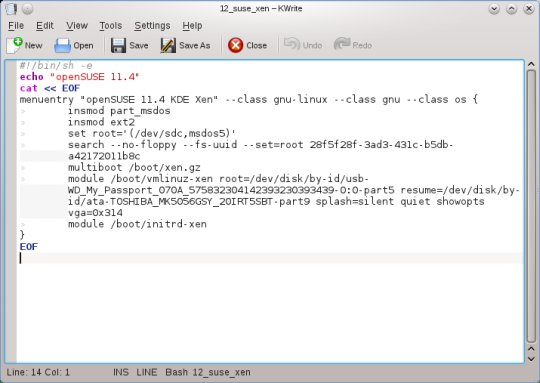
Поддержка Fedora 16 Verne
Fedora
16 также поддерживает GRUB2. Некоторые установки немного отличаются от систем
базирующихся на Debian. Навигация в Fedora покажется вам немного более сложной
после работы в GRUB 2 на Ubuntu и системах из его семейства. Поддержка GRUB2
в Fedora реализована не очень хорошо, так как она совсем недавно поддерживает
GRUB 2, и, конечно, имеются ошибки в некоторых функциях.
Как обновить меню GRUB
Для обновления используйте следующую команду:
$ grub2-mkconfig -o /boot/grub2/grub.cfg
Команда создаст grub.cfg файл в соответствии с вашими скриптами из /etc/grub.d.
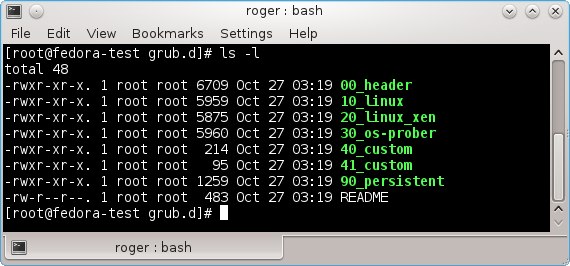
Изменение скрипта header (строка меню по умолчанию и время ожидания)
В Ubuntu изменить пункт меню по умолчанию и время ожидания очень
просто. Но в Fedora это совсем не так. Редактирование файла 00_header является более сложным. Вы должны изменить функционал скрипта, чтобы получить то, что вам нужно.
Время ожидания задается функцией make_timeout(). Эта функция
допускает два входных параметра: GRUB_TIMEOUT и GRUB_TIMEOUT_BUTTON,
которые объявляются в начале скрипта 00_header.
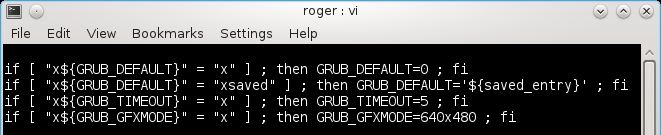
Переменные будут принимать различные значения в зависимости от
параметров рабочих окружений и конфигураций. Если для вас сложно
отследить присвоение значений, то вы можете просто присвоить им
требуемые значения.
Функция make_timeout(), вы можете отредактировать ее объявление set timeout=${2}
и сделать ее значение статическим. Скрипт проигнорирует входные
параметры и будет использовать присвоенные вами значения. Например, вы
хотите увеличить время ожидания с 5 секунд до 20 секунд.
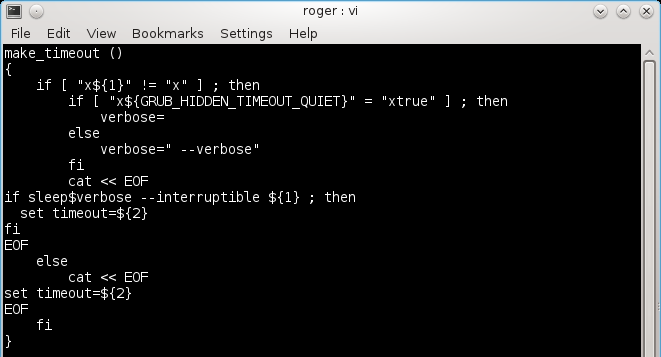
В этом случае измените скрипт следующим образом:
#set timeout=${2}
set timeout=20
Вначале обязательно сделайте резервную копию! И не нужно ничего
удалять, просто закомментируйте строки, которые вам не нужны. Этот метод
позволит вам вернуть предыдущее состояние, если это потребуется.
После редактирования файла, вы должны заново собрать grub.cfg
файл. После того как файл обновится, вы можете проверить правильно ли
обрабатывается значение timeout из конфигурационного файла.
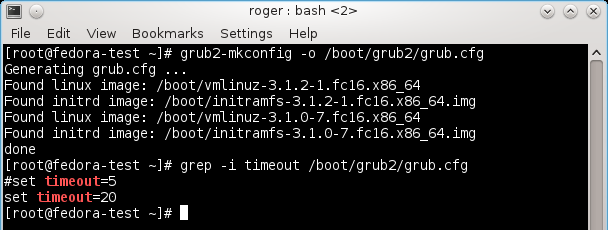
И теперь загружаемся, заметьте время ожидания на счетчике.
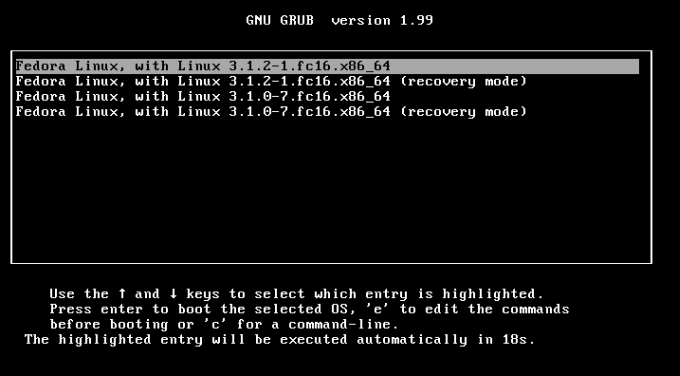
http://rus-linux.net/MyLDP/boot/GRUB2-full-tutorial.html
|